Tutorial: WebODM
9. Ver resultados en WebODM en 2D
9.4. Medición de la longitud, área y volumen
También podemos realizar las mediciones de volumen, área y longitud en vista 2D.
1. Da un Click en el icono  en el panel sobre la parte derecha sobre la ventana.
en el panel sobre la parte derecha sobre la ventana.
 en el panel sobre la parte derecha sobre la ventana.
en el panel sobre la parte derecha sobre la ventana.2. Selecciona "Create a new measurement"
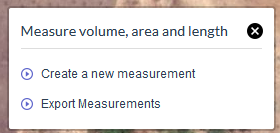
3. Crea un polígono que siga la forma de nuestro campo de interés, colocandos nodos sobre el mapa.
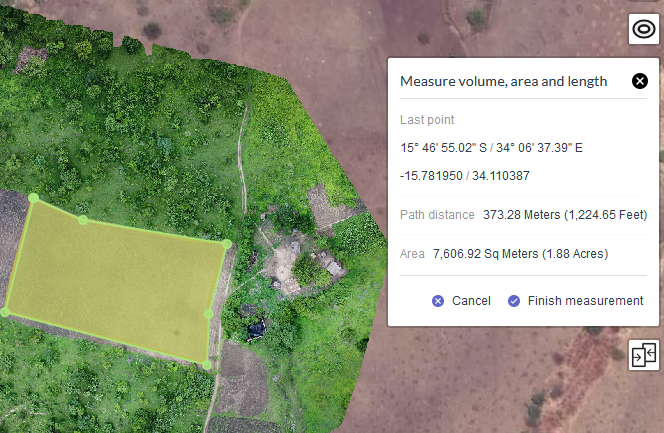
4. Da Click en Finish measurement.
Después del cálcuclo, el resultado de la medición es desplegado sobre el mapa:
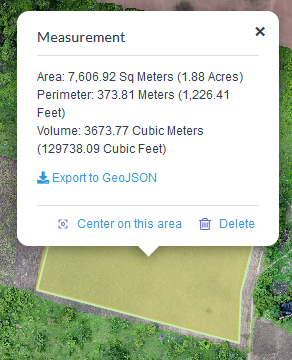
En la siguiente sección, visualizaremos la vista del DSM en 2D.